iPhone - популярное устройство, которое мы используем каждый день. Но со временем оно может начать работать медленно или появиться некоторые проблемы. В таких случаях рекомендуется сделать сброс до заводских настроек, чтобы вернуть ваш iPhone к работе, как если бы вы только что купили его.
Сброс до заводских настроек полностью очищает ваш iPhone от всех данных, приложений и настроек, которые накопились со временем. Это может быть полезно, если вы планируете продать или передать свой iPhone, или просто хотите начать все с чистого листа.
Прежде чем вы сделаете сброс до заводских настроек, обязательно сделайте резервную копию всех важных данных на вашем iPhone. Это поможет избежать потери важной информации и позволит легко восстановить ваши данные после сброса.
Чтобы сбросить ваш iPhone к заводским настройкам, перейдите в меню "Настройки", затем выберите "Общие", и нажмите "Сбросить". Здесь вы найдете опцию "Стереть содержимое и настройки". Обратите внимание, что эта операция необратима, и все данные на вашем iPhone будут удалены.
Как сбросить iPhone до заводских настроек
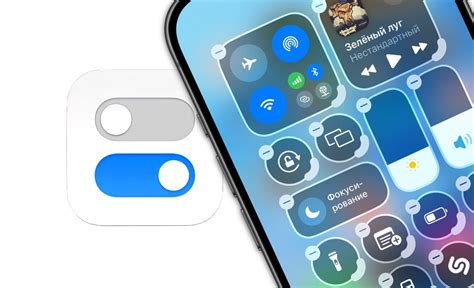
Сброс iPhone до заводских настроек может быть полезным в тех случаях, когда устройство работает медленно или возникли проблемы с программным обеспечением. Этот процесс позволит вернуть iPhone к начальному состоянию, без каких-либо пользовательских данных и настроек.
Прежде чем начать, необходимо сделать резервную копию данных iPhone. Это позволит сохранить все важные файлы и информацию, которые могут быть удалены в процессе сброса.
Чтобы сбросить iPhone до заводских настроек, следуйте этим простым шагам:
| Шаг 1 | Откройте на устройстве "Настройки" и выберите раздел "Общие". |
| Шаг 2 | Прокрутите вниз и нажмите на "Сброс". |
| Шаг 3 | Выберите "Сброс всех настроек". Вам может потребоваться ввести код доступа или пароль Apple ID. |
| Шаг 4 | Подтвердите свой выбор, нажав на "Сбросить iPhone". |
| Шаг 5 | iPhone начнет процесс сброса до заводских настроек. Это может занять несколько минут. После завершения процесса, устройство перезагрузится. |
После завершения сброса, iPhone будет возвращен к состоянию, идентичному новому устройству. Вы сможете настроить его заново, включая выбор языка, подключение к Wi-Fi и вход в учетную запись Apple ID.
Обратите внимание, что при сбросе iPhone до заводских настроек произойдет полное удаление всех данных на устройстве. Поэтому имейте в виду необходимость создания резервной копии данных, если вы планируете восстановить их в будущем.
Подготовка к сбросу
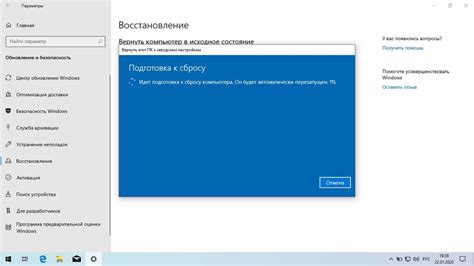
Перед тем как выполнить сброс устройства к заводским настройкам, важно выполнить некоторые шаги подготовки. Это поможет избежать потери важной информации и защитить вашу конфиденциальность.
1. Создайте резервную копию данных
Перед сбросом устройства рекомендуется создать резервную копию данных. Вы можете воспользоваться облачными сервисами, такими как iCloud, или подключить устройство к компьютеру и сделать резервную копию через iTunes.
2. Отсоедините учетные записи
Перед сбросом iPhone отключите все учетные записи, связанные с устройством. Выйдите из iCloud, iTunes Store, App Store, iMessage, FaceTime и других сервисов, чтобы избежать возможности доступа к вашим данным после сброса.
3. Удалите данные и настройки
Перед выполнением сброса iPhone необходимо удалить все данные и настройки на устройстве. Это можно сделать в меню "Сброс" в настройках устройства. Обратите внимание, что после сброса все данные и настройки будут безвозвратно удалены, поэтому убедитесь, что вы сделали резервную копию данных.
Следуя этим простым шагам, вы готовы выполнить сброс iPhone к заводским настройкам и сделать его как новым. Важно помнить, что процесс сброса может занять некоторое время, поэтому рекомендуется убедиться, что у вашего устройства достаточно заряда или подключить его к источнику питания.
Резервное копирование данных

Перед выполнением сброса iPhone к заводским настройкам, крайне важно сделать резервную копию всех ваших данных. В противном случае, вы рискуете потерять все фотографии, контакты, сообщения и другую важную информацию.
Вариантов сделать резервную копию данных на iPhone существует несколько. Один из самых простых и удобных способов - использовать iCloud. Для этого, убедитесь, что у вас есть аккаунт iCloud и включена функция автоматического создания резервных копий.
| 1. | На iPhone откройте меню "Настройки" и введите свой Apple ID. |
| 2. | Выберите пункт меню "iCloud" и включите функцию резервного копирования. |
| 3. | Нажмите на "Резервное копирование" и выберите опцию "Создать резервную копию сейчас". |
Кроме использования iCloud, вы также можете сделать резервную копию данных с помощью iTunes. Для этого, подключите свой iPhone к компьютеру с помощью USB-кабеля и запустите iTunes. Затем выполните следующие шаги:
| 1. | В iTunes выберите свой iPhone и откройте вкладку "Общие". |
| 2. | В разделе "Резервное копирование" выберите опцию "Сделать резервную копию сейчас". |
| 3. | Дождитесь окончания процесса резервного копирования. |
Не забудьте проверить, что резервная копия успешно создана, прежде чем продолжать процесс сброса iPhone к заводским настройкам. Теперь вы можете быть спокойны, зная, что все ваши данные сохранены и могут быть восстановлены после выполнения сброса.
Сброс через меню настройки
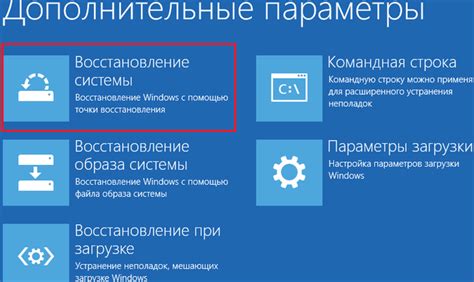
- Перейдите в "Настройки" на вашем устройстве.
- Прокрутите вниз и выберите "Общие".
- Далее выберите "Сброс".
- Выберите "Сброс всех содержимого и настроек".
- Всплывет окно подтверждения, где вам нужно будет ввести пароль.
- После подтверждения, ваш iPhone начнет процесс сброса на заводские настройки.
Обратите внимание, что сброс всех содержимого и настроек приведет к удалению всех данных с вашего iPhone, включая приложения, фотографии, контакты и другую информацию. Поэтому перед выполнением данной операции рекомендуется создать резервную копию данных.
Сброс через iTunes
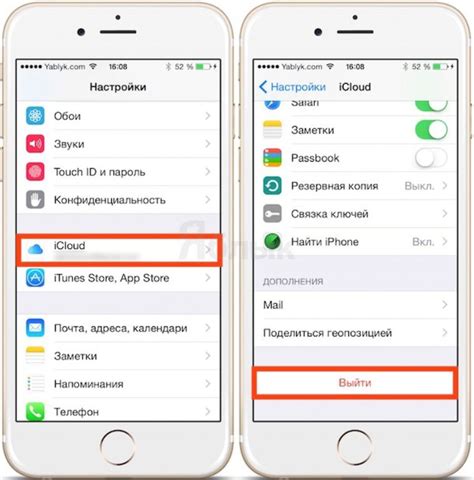
Если вы хотите полностью вернуть iPhone к заводским настройкам и сделать его как новым, можно воспользоваться программой iTunes на компьютере. Следуйте этим шагам:
Шаг 1: Убедитесь, что у вас установлена последняя версия программы iTunes на вашем компьютере. Если нет, загрузите ее с официального сайта Apple и установите.
Шаг 2: Подключите ваш iPhone к компьютеру с помощью кабеля Lightning. Затем откройте программу iTunes.
Шаг 3: В левой верхней части iTunes выберите ваш iPhone из списка устройств.
Шаг 4: В открывшемся окне выберите вкладку "Обзор" или "Summary" в верхней части программы.
Шаг 5: В разделе "Сводка" щелкните на кнопке "Восстановить iPhone".
Шаг 6: Подтвердите свое решение о сбросе iPhone до заводских настроек, нажав кнопку "Восстановить".
Обратите внимание, что весь ваш личный контент и данные будут удалены в процессе сброса. Поэтому перед выполнением данного действия рекомендуется создать резервную копию всех важных файлов и информации.
Примечание: Сброс iPhone через iTunes может занять несколько минут. Также убедитесь, что ваше устройство имеет достаточно заряда аккумулятора или подключено к источнику питания во время процесса сброса.
После сброса
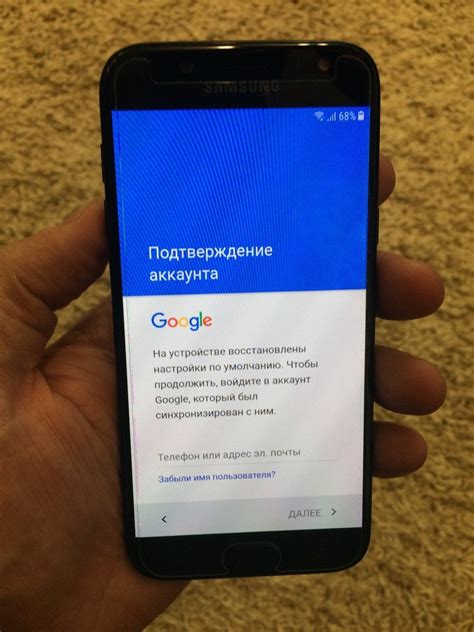
После того, как вы сбросите iPhone к заводским настройкам, устройство будет работать так же, как новое. Однако, есть несколько вещей, на которые стоит обратить внимание:
1. Повторная настройка
После сброса вам нужно будет повторно настроить свой iPhone, как и в момент его первого включения. Вам потребуется выбрать язык, подключиться к Wi-Fi, ввести Apple ID и пройти необходимые шаги настройки.
2. Проверка обновлений
После сброса iPhone может не иметь последних обновлений операционной системы. Убедитесь, что ваше устройство обновлено до самой новой версии iOS, чтобы использовать все последние функции и исправления ошибок.
3. Восстановление данных
При сбросе iPhone к заводским настройкам все данные, приложения и настройки будут удалены. Поэтому перед сбросом рекомендуется создать резервную копию данных, чтобы потом восстановить их на устройстве.
4. Авторизация в приложениях
После сброса вам придется выполнить авторизацию в приложениях, заново вводя свои учетные данные. Это касается также Apple ID, iCloud и других сервисов компании Apple.
Следуя этим рекомендациям, вы сможете вернуть свой iPhone к заводским настройкам и сделать его практически идентичным новому устройству.